Outlook의 정크 메일 필터가 정크 메일이 아닌 메시지를 잘못 분류하는 경우도 있습니다. 필요한 경우 신속하게 메시지를 다시 분류할 수 있습니다.
다음 중 하나를 실행합니다.
단일 메시지 또는 여러 메시지에 "정크 메일"로 레이블 지정
-
읽기 창에서 선택하거나 정크 메일로 분류하려는 메시지 또는 메시지를 엽니다.
-
홈 탭에서 정크 메일을 클릭한 다음 정크 또는 정크 메일로 표시를 클릭합니다.
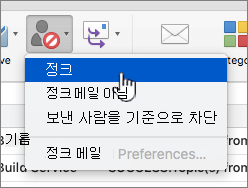
-
메시지는 해당 계정의 정크 메일 폴더로 이동되며 정크 범주에도 할당됩니다.
참고: 정크 단추를 클릭해도 Outlook이 유사한 메시지를 정크 메일로 분류하지는 않습니다. 메시지를 보다 정확하게 필터링하려면 정크 메일 보호 수준을 높이고 동일한 보낸 사람으로부터 수신되는 메시지를 정크 메일 폴더로 보내는 규칙을 만들면 됩니다.
메시지를 "정크 메일 아님"으로 레이블 지정
-
정크 폴더의 메시지 목록에서 "정크 메일 아님"으로 분류하려는 메시지 또는 메시지를 선택합니다.
-
홈 탭에서 정크 메일을 클릭한 다음 정크 메일 아님 또는 정크 메일로 표시를 클릭합니다.
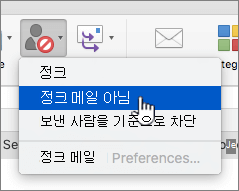
-
또는 정크 메일이 아닌 것으로 분류하려는 메시지를 엽니다. Outlook 필터에서 메시지가 정크일 수 있다고 의심되는 경우 아래 메시지가 표시됩니다. 정크 메일이 아닌 것으로 표시를 클릭합니다.

-
메시지가 해당 메일 계정의 받은 편지함 폴더로 이동되고 정크 메일 범주에서 제거됩니다.
참고: 정크 메일이 아니거나 정크 메일이 아님으로 표시를 클릭해도 유사한 메시지를 정크 메일이 아닌 메시지로 분류하도록 Outlook 지시하지 않습니다. 합법적인 메시지가 정크 메일 폴더로 이동되지 않도록 하려면 보낸 사람을 Outlook 연락처에 추가하거나 보낸 사람의 도메인에서 전송되는 모든 메시지를 정크 메일 아님으로 분류하면 됩니다. 메일 그룹에 포함되어 있는 경우 메일 그룹 관리자를 사용하면 해당 메시지가 메일 그룹 규칙에 따라 처리되고 정크 메일로 분류되지 않도록 할 수 있습니다.










